



  |   |
| 1 | Włóż dokument. | ||||||||
| 2 | Kliknij ikonę Zostanie wyświetlone okno programu ControlCenter4. | ||||||||
| 3 | Wybierz kartę Skan. 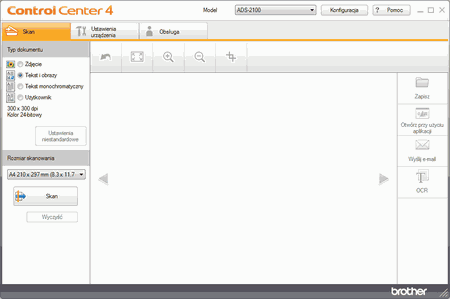 | ||||||||
| 4 | Wybierz pozycję Użytkownik w opcji Typ dokumentu, a następnie kliknij opcję Ustawienia niestandardowe. Zostanie wyświetlone okno dialogowe Ustawienia skanowania użytkownika. 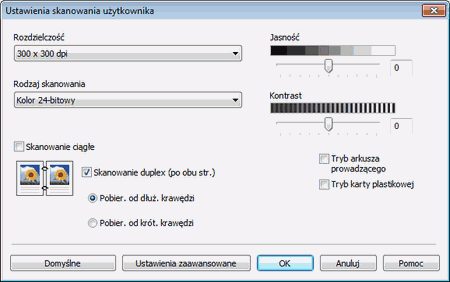 | ||||||||
| 5 | Wybierz opcję Automatyczny z listy rozwijanej Rodzaj skanowania. | ||||||||
| 6 | Kliknij przycisk OK. | ||||||||
| 7 | W razie potrzeby zmień rozmiar skanowania (patrz Zmiana rozmiaru skanowania). | ||||||||
| 8 | Kliknij przycisk | ||||||||
| 9 | Kliknij przyciski strzałki w lewo lub w prawo, aby wyświetlić podgląd każdego zeskanowanego dokumentu. | ||||||||
| 10 | Wykonaj jedną z następujących czynności:
|
  |   |